Нотное полотно (manuscript paper) – Инструкция по эксплуатации Avid Sibelius 7
Страница 18
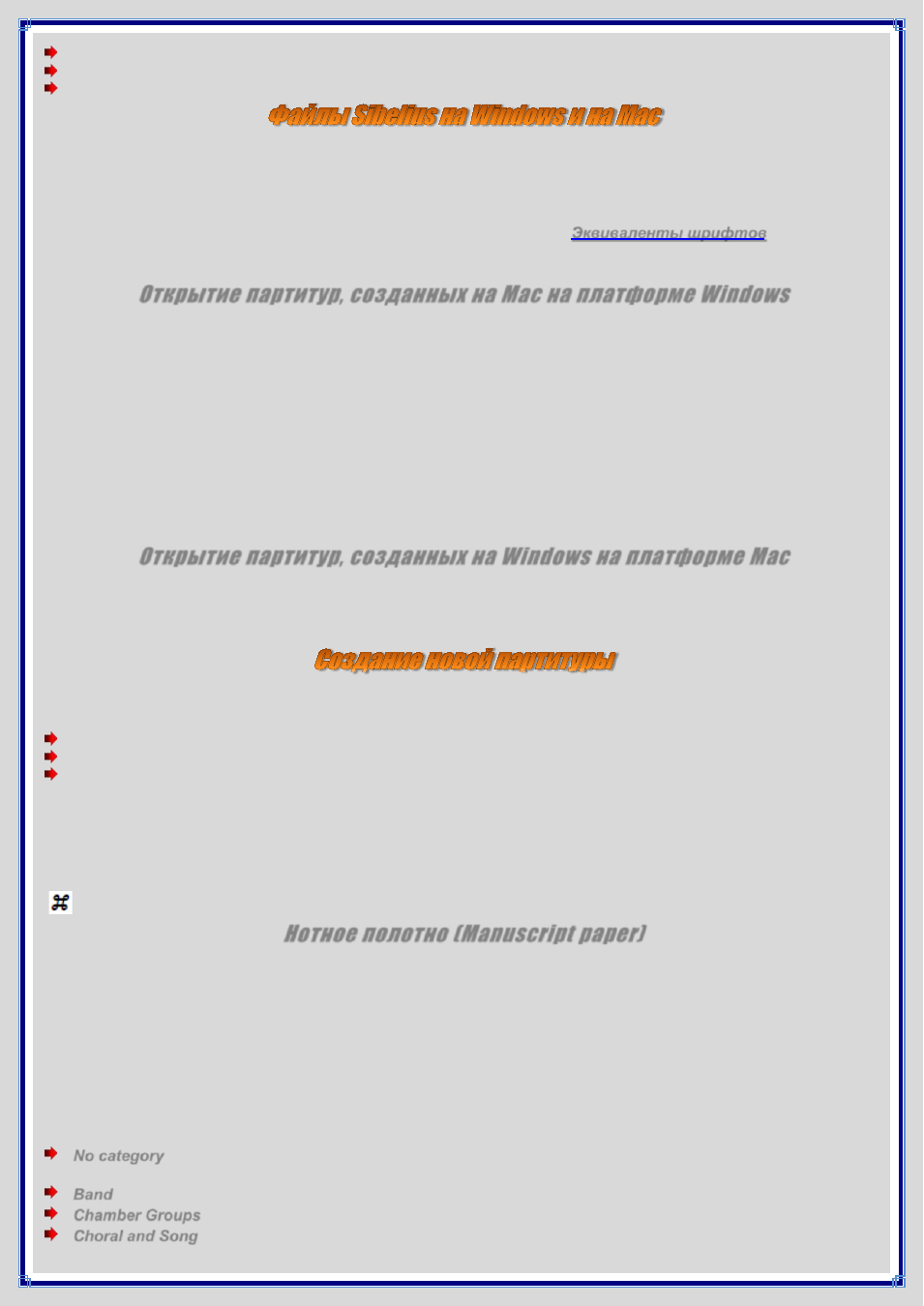
Прикрепите только .zip файл к Вашему электронному письму.
Предупредите получателя, что ему необходимо будет установить плагин Scorch на его компьютер.
Sibelius использует один и тот же формат для обеих платформ. Партитуру между этими платформами можно
перемещать без какого-либо преобразования - см. ниже. Оба формата используют систему Unicode -
стандартный набор международных символов. Это означает, что специальные символы
(например, буквы с акцентами) автоматически будут преобразовываться между платформами Mac и Windows.
Музыкальные и текстовые шрифты также заменяются разумно - (глава "
Эквиваленты шрифтов
"). Файлы
Sibelius имеют расширение .sib. На платформе Mac файлы Sibelius имеют расширение “SIBE”, и “SIBL”.
Открытие партитур, созданных на Mac на платформе Windows
Если Вы хотите открыть партитуру, созданную на платформе Mac, и которая находится на CD-R или другом
диске, удостоверьтесь, что диск отформатирован под Windows - тогда как Mac может считывать диски,
записанные на Windows, Windows не может считывать диски, записанные на Mac. Чтобы открыть файл,
созданный на Mac в Sibelius на платформе Windows, Вам, вероятно, придется добавлять расширение .sib
вручную. Хотя Sibelius добавляет это расширение по умолчанию как на Windows, так и на Mac, некоторые
пользователи Mac предпочитают не использовать расширения вообще. Это вызывает проблемы на Windows,
потому что расширение указывает Windows на то, что это файл именно Sibelius. Чтобы добавить расширение
файла в Windows, щелкните правой кнопкой мыши на значке файла (в "
Моем компьютере" или «Проводнике») и
выберите опцию "
Переименовать". Измените расширение, а затем нажмите [Enter] (на основной клавиатуре).
Если последует запрос на подтверждение, согласитесь, нажав кнопку "
Да". Как только Вы переименовали файл,
его можно будет открыть двойным щелчком.
Открытие партитур, созданных на Windows на платформе Mac
Если Вы хотите открыть партитуру на Mac, созданную на платформе Windows, просто перейдите File->Open и
дважды щелкните по названию файла в диалоговом окне.
Создать новую партитуру в Sibelius можно несколькими способами:
импортировать музыкальные данные из другой программы в формате MusicXML или MIDI
отсканировать печатные ноты с помощью плагина PhotoScore,
записать музыкальные данные, используя микрофон через плагин AudioScore.
И конечно, можно создать партитуру с нуля, одним из двух способов:
Если нет открытых партитур: щелкните по вкладке New в окне Quick Start
Если есть открытые партитуры: во вкладке File нажмите кнопку New, или используйте комбинацию [Ctrl+N]
или
[
N].
Нотное полотно (Manuscript paper)
В любом случае Вы закончите просмотром списка шаблонов, которые называются нотными полотнами,
организованными в папки с отображением ярлыков для каждого полотна. Варианты полотен наряду с другими
параметрами, включают различные комбинации инструментов и оптимизированы под определенные задачи и
воспроизведение Вашей партитуры. Необязательно использовать именно предложенные инструменты - не
стесняйтесь менять инструменты или добавлять новые. Однако лучше использовать нотное полотно,
содержащее инструменты, чем начать с пустой страницы, даже если инструментарий не соответствует Вашему
представлению, потому как остальные опции уже предустановленны в шаблонах полотен и соответствуют
определенному типу музыкальных данных. В Sibelius доступно более 60 нотных полотен, категоризированных
следующим образом:
: Базовые шаблоны нотного стана со скрипичным ключом, шаблоны нотного стана с басовым
No category
ключом, и пустого нотного стана, без инструментальных пресетов
: набор шаблонов нотных полотен для духовых, маршевых, и школьных оркестров
Band
: шаблоны медных, деревянных и струнных трио, квартетов и квинтетов
Chamber Groups
: различные хоровые нотные полотна, несколько шаблонов для певцов с двумя нотоносцами
Choral and Song